
Jak ve slově automaticky očíslované řetězce a buňky v tabulce: Krok za krokem
Článek bude říct, jak "Microsoft Word" by měl číslovat řetězce v tabulce.
Když uživatelé právě začínají pracovat s editorem " Slovo."Většina z nich se obvykle řídí" TYK metodou ". To znamená, že nováčci nejprve zvládnout program nezávisle, používat často vlastní metody.
Například, když je potřeba očíslovat vytvořenou tabulku a často již dokončena, začít ručně, aby se vešly tsifers v požadovaných buňkách. Tento přístup je nesprávný a dokonce nepohodlný.
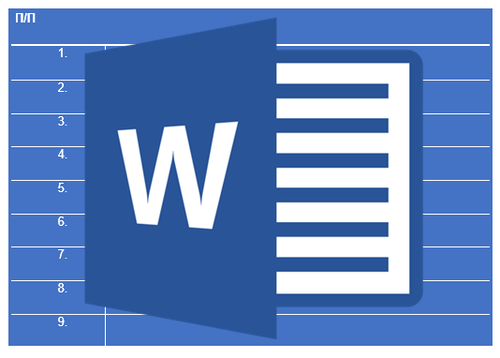
Jak automaticky očíslovat řetězce v "Slovo"?
Číslování řetězců v " Slovo.»Ruční lze použít, pokud jste si jisti, že tabulka nebude podléhat žádným změnám. Ale v jiných případech je nejlepším řešením používat schopnosti editoru " Slovo.", Kde budou všechny akce prováděny rychle a automaticky.
V této recenzi se naučíte automaticky očíslovat řádky v " Word 2007/2010/2013/2016.».
Jak v "Word" editor očísloval řádky v tabulce?
- Zvýrazňujeme celý sloupec, jehož buňky chceme očíslovat v tabulce. Jedná se o první sloupec. Nadřazený řetězec (hlava je na samém vrcholu, název každého sloupce se do něj nezapadá).
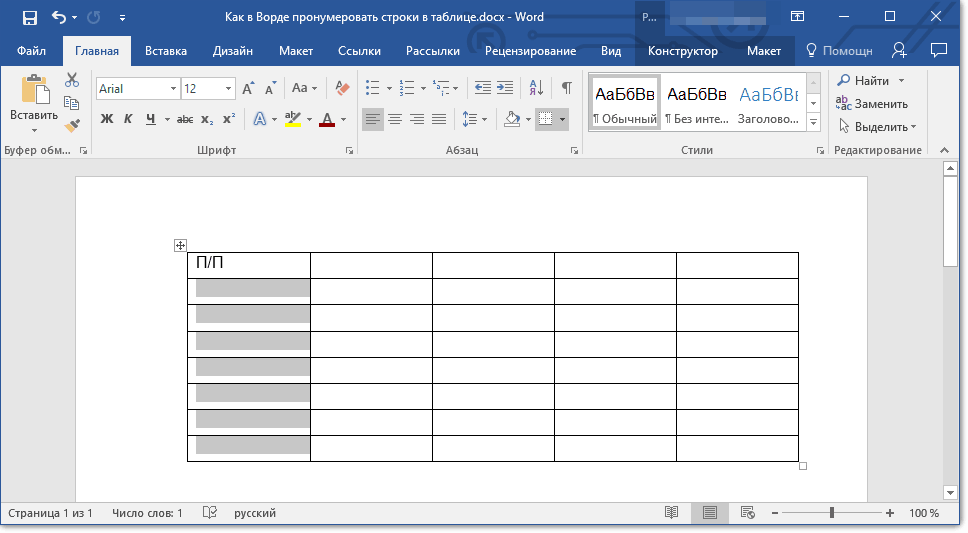
Zvýrazněte extrémní levý sloupec bez hlavy.
- Nyní na panelu nástrojů přejděte do sekce " hlavní"A stiskněte tlačítko s číslem, jak je uvedeno v snímku obrazovky.
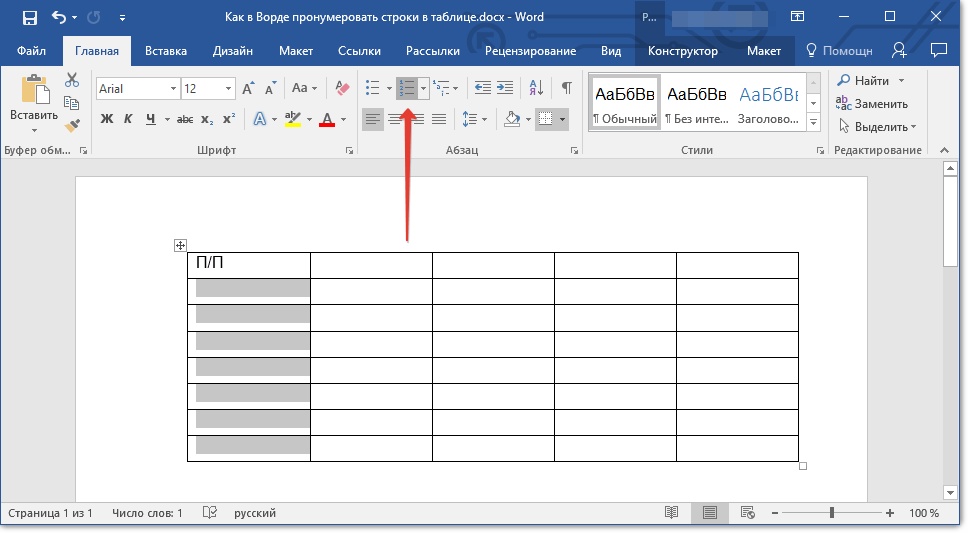
Přejděte do sekce "Domů" a klikněte na tlačítko s číslováním
- Po této akci bude celý sloupec přidělen, bude číslován řádky
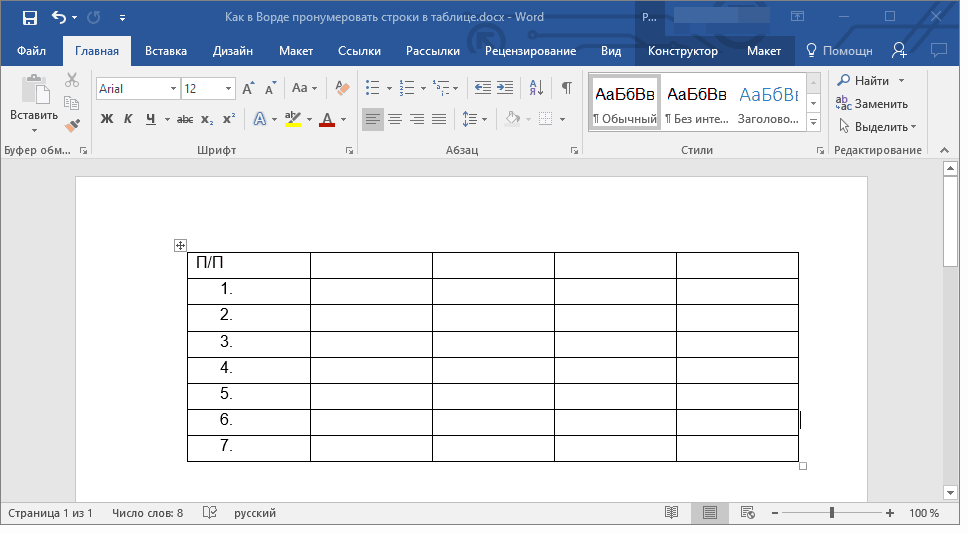
Dostáváme výsledek
- V případě potřeby můžete vybrat všechny obrázky tučně, jak se provádí s informacemi v rodičovské lince ( jak zvýraznit písmo Bold, viz tady).
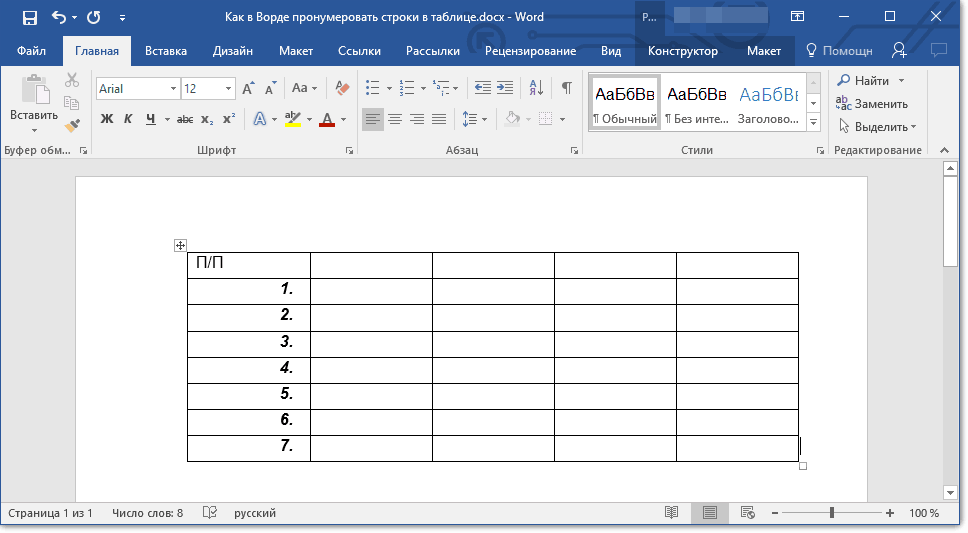
Čísla sekvencí mohou být přiděleny tuku
- Pokud se změní písma, styl a velikost, které jste použili na čísla, budou nedostatečné, pak tato licenční čísla mohou být také posunuta vpravo, jak lze vidět v předchozím screenshotu. Chcete-li to udělat, klepněte pravým tlačítkem myši na buňku s první číslici a pak jděte do " Změňte odsazení v seznamu».
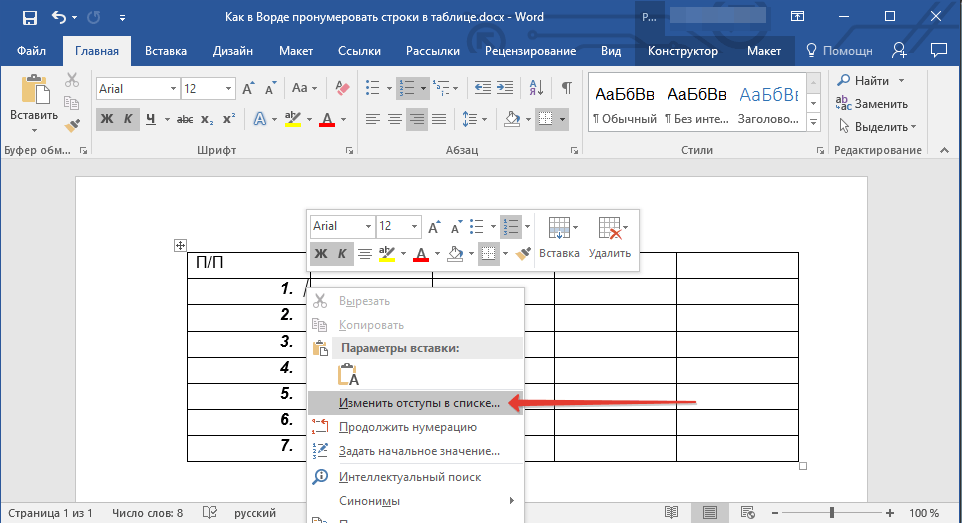
Klikněte na buňku s první číslic a pak přejděte na "Změnit odsazení v seznamu"
- Otevře se okno Nastavení a zde se již můžete požádat potřebovat parametry (v důsledku toho klikněte na " OK»).
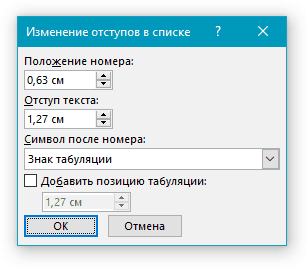
Nastavte potřebné parametry
- Mimochodem, čísla mohou být stále reprezentována v jiném podobě: zavřete držák nebo udělat ve formě anglických písmen, římských čísel atd. Chcete-li to provést, klikněte na černou šipku ihned v blízkosti tlačítka " Číslování", Které jsme využili výše."
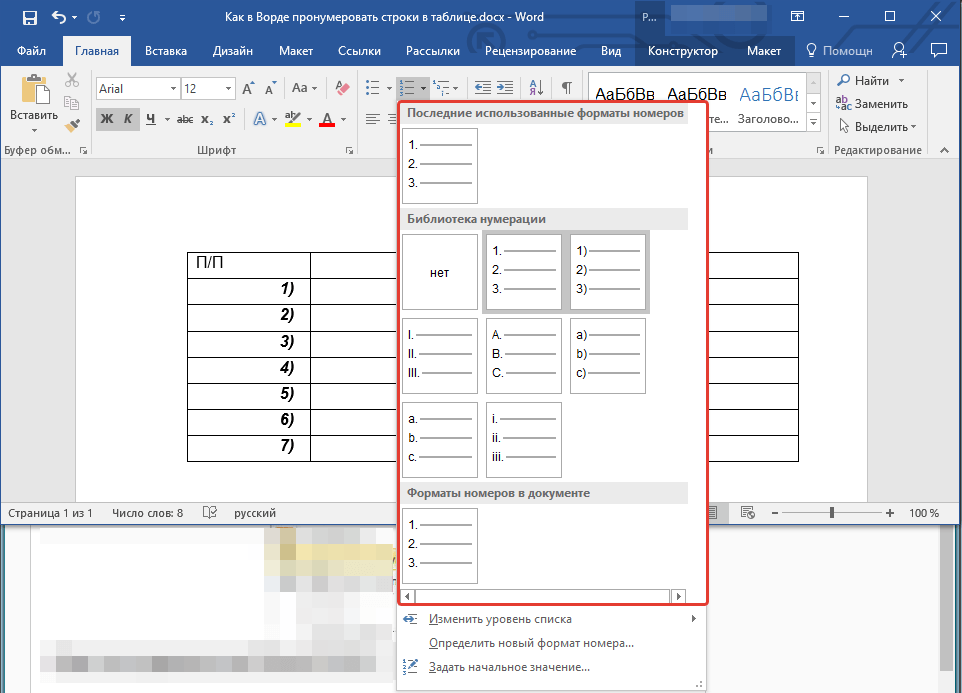
Klikněte na černou šipku ihned v blízkosti tlačítka "Číslování"
- Díky našim operacím se číslování zobrazí automaticky při každém přidání nového řetězce do tabulky.
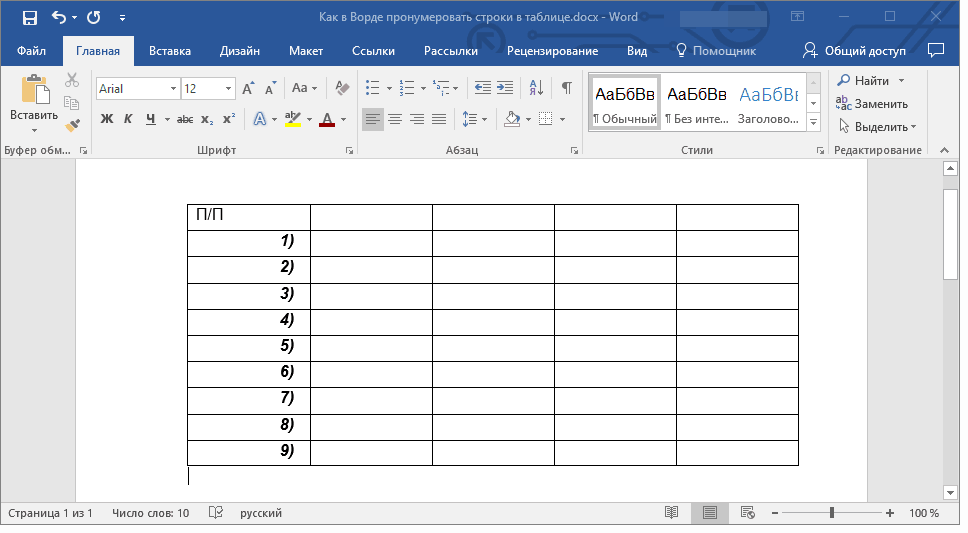
Výsledek
Video: Jak číslovat řetězce v tabulce "Word"?
